Win7系统不能卸载软件怎么办?有用户想要删除一些软件但是却出现无法卸载的问题,该如何解决?下面请看Win7系统无法卸载软件程序的解决方法。
方法一:覆盖安装卸载
1、有很多时候我们不能正常的卸载,可能是程序出错或者是卸载程序出错导致的,遇到这种情况,我们需要重新安装软件,覆盖一下以前安装的目录。
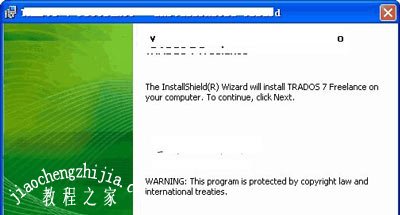
2、覆盖了安装目录重装完成后,打开我的电脑,找到控制面板,在里面有一个【程序】选项,里面有一个功能叫做【卸载程序】。
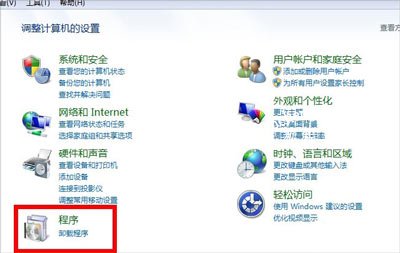
3、打开这个功能后,在里面会看到所有你电脑中目前已经安装的软件,从中找到你想要卸载的程序,然后直接邮寄选择删除就可以了。
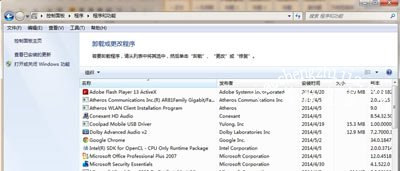
方法二:安全模式卸载
有时候卸载程序,会提示软件处于打开状态等,其实这是软件自带了守护进程,一般杀毒软件居多,这种情况卸载就需要重启电脑,然后按F8选择进入安全模式下卸载,因为安全模式下第三方驱动和程序是不允许自动加载的。

方法三:第三方软件卸载
1、还有一种方法,就是直接借助第三方软件卸载,不用查找卸载程序,中文标注功能,而且卸载的干净彻底,比如使用腾讯电脑管家的这个软件管理功能。
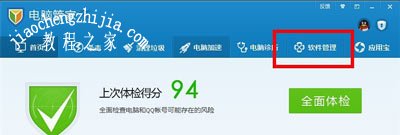
2、打开软件管理功能后,在里面找到【软件卸载】这个项,然后再里面找到你要卸载的程序,找到后直接点击后面的卸载后,就可以完全卸载掉程序了。
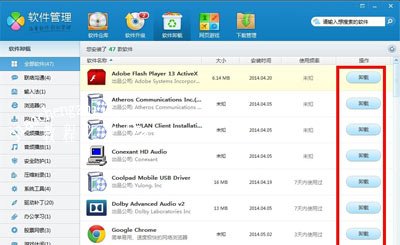
Win7系统常见问题解答:
Win7系统鼠标突然不能使用或者失灵的解决方法
Win7系统提示显示器驱动程序停止响应后又恢复的解决方法
Win7系统登录英雄联盟LOL服务器提示未响应的解决方法














